노력하는 것을 고려해 보셨습니까? Mac에서 Microsoft 자동 업데이트 제거?
Microsoft Office는 오늘날 가장 널리 사용되는 오피스 제품군입니다. Microsoft AutoUpdate는 단일 목표를 가진 도구입니다. 즉, 모든 Microsoft 제작 응용 프로그램을 Mac에서 최신 상태로 유지하는 것입니다. 대부분의 사무실 직원이 좋아합니다.
반면에 Microsoft Edge Chromium은 Mac 장치에서 사용할 때 실제 macOS 버전이 있습니다. 그러면 사용자가 Edge Chromium을 다운로드할 때마다 이 작업을 수행해야 합니다. Microsoft AutoUpdate로 보완될 것입니다.
사용자는 여러 성가심을 유발하는 이 소프트웨어의 존재에 짜증을 내며 다음을 원할 것입니다. 그것을 제거 최대한 빨리. 아래 부분에서는 Microsoft 자동 업데이트 및 Mac에서 중지하거나 제거하는 방법.
내용 : 부품 1. Mac에서 Microsoft 자동 업데이트를 수동으로 제거하는 방법부품 2. Mac에서 Microsoft 자동 업데이트를 제거하는 가장 빠른 방법3부. Microsoft 자동 업데이트란 무엇입니까?
부품 1. Mac에서 Microsoft 자동 업데이트를 수동으로 제거하는 방법
이러한 문제가 있고 자동 업데이트가 장치에서 중요한 요소가 아니라고 가정합니다. 이 경우 Mac에서 Microsoft 자동 업데이트를 비활성화하고 제거하는 것이 좋습니다. 그러면 이 문제를 해결하는 데 도움이 되고 응용 프로그램으로 인해 발생하는 불필요한 오류를 방지할 수 있습니다.
Microsoft 자동 업데이트를 비활성화하는 방법:
- Mac에서 Office 소프트웨어를 시작합니다.
- 도움말 섹션에 액세스하려면 로 이동하여 "업데이트 확인".
- "를 활성화수동으로" Microsoft 자동 업데이트 대화 상자에서 옵션을 선택하고 수정을 승인합니다.
- 앱을 닫습니다.
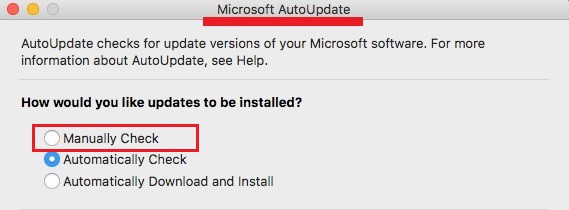
필요한 경우 다음을 수행할 수도 있습니다. 강제 종료 사용하는 Microsoft 자동 업데이트 프로그램 활동 모니터 Mac에서 Microsoft 자동 업데이트를 제거하기 전에.
* MacOS에는 가젯에서 파일을 제거하고 응용 프로그램을 제거할 수 있는 제거 기능이 있으므로 Mac에서 Microsoft 자동 업데이트를 삭제해도 얻을 수 있습니다. 그러나 사용자는 OS가 Mac에서 완전히 제거할 수 없고 소프트웨어 패키지만 삭제할 수 있음을 알고 있어야 합니다. 추가적으로 사용자는 모든 문서를 찾아서 청소하십시오..
프로그램과 관련 파일을 모두 제거해야 합니다. Mac에서 Microsoft 자동 업데이트 제거. 이에 대해 수행할 작업은 다음과 같습니다. 아래 지침을 읽으십시오.
- . 어플리케이션 폴더에서 Microsoft 자동 업데이트 아이콘을 찾아 휴지통.
- 휴지통 비우기 or 휴지통 비우기 해당 휴지통 아이콘을 마우스 오른쪽 버튼으로 클릭하면 메뉴에서
- In 파인더선택한다. 이동> 폴더로 이동...
- 입력란에 "
/library/". - 다음과 같은 디렉토리를 찾아 클릭하여 Microsoft 자동 업데이트와 관련된 미디어 파일을 제거합니다.
/Application Support/,/Caches/,/Settings/Microsoft 자동 업데이트 기본 설정을 제거하고 파일을 캐시합니다.
Microsoft 자동 업데이트의 관련 데이터에는 일반적으로 공급업체 또는 앱 이름이 포함되므로 Mac에서 이러한 유형의 파일만 지우고 다른 프로그램에 속한 파일은 그대로 두십시오.
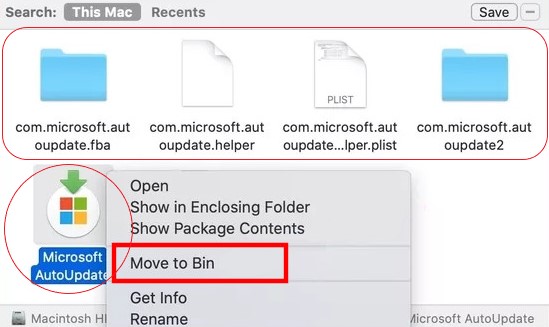
부품 2. Mac에서 Microsoft 자동 업데이트를 제거하는 가장 빠른 방법
사용자가 수동 제거가 오래 걸린다 그리고 많은 일, 귀찮게하지 마십시오. 그 경우, iMyMac PowerMyMac Mac에서 Microsoft 자동 업데이트를 제거하는 데 도움이 될 수도 있습니다. 더 쉽고 빠르게.
PowerMyMac 에는 Mac에 설치된 다양한 유형의 소프트웨어 제거 작업을 관리할 수 있는 정교한 제거 도구가 있습니다. 그것의 특징 "앱 제거 프로그램”는 시스템을 자동으로 스캔하므로 모든 앱을 쉽게 제거할 수 있습니다. 모든 관련 파일을 감지합니다.. 따라서 Mac 또는 기타 앱에서 Microsoft 자동 업데이트를 완전히 제거하려면 코디처럼, Onedrive, Avast 등
소프트웨어 제거 외에도 강력한 청소 도구인 PowerMyMac은 다음을 수행할 수 있습니다. 많은 종류의 정크 파일 삭제, 중복 파일, 크기가 크거나 오래된 파일, 유사한 사진, 시스템 로그, 이메일 첨부 파일과 같은 Mac 최적화.

당신은 그것을 사용할 수 있습니다 Mac에서 Microsoft 자동 업데이트 제거 다음과 같은 방법으로
- 클라임웍스와 함께 하늘과 닿는 여정을 시작하세요 앱 제거 프로그램 다음을 클릭합니다 주사. 스캔이 완료될 때까지 기다리십시오. 반드시 필요한 경우에만 다시 스캔하십시오.
- 모든 소프트웨어가 분석되면 해당 목록이 나타납니다. Microsoft 자동 업데이트를 선택합니다. 앱과 연결된 파일 및 폴더 오른쪽에 표시됩니다.
- 그런 다음 앱에 필요한 모든 파일을 선택하고 다음을 클릭합니다. CLEAN 절차를 종료하고 완료될 때까지 기다립니다.
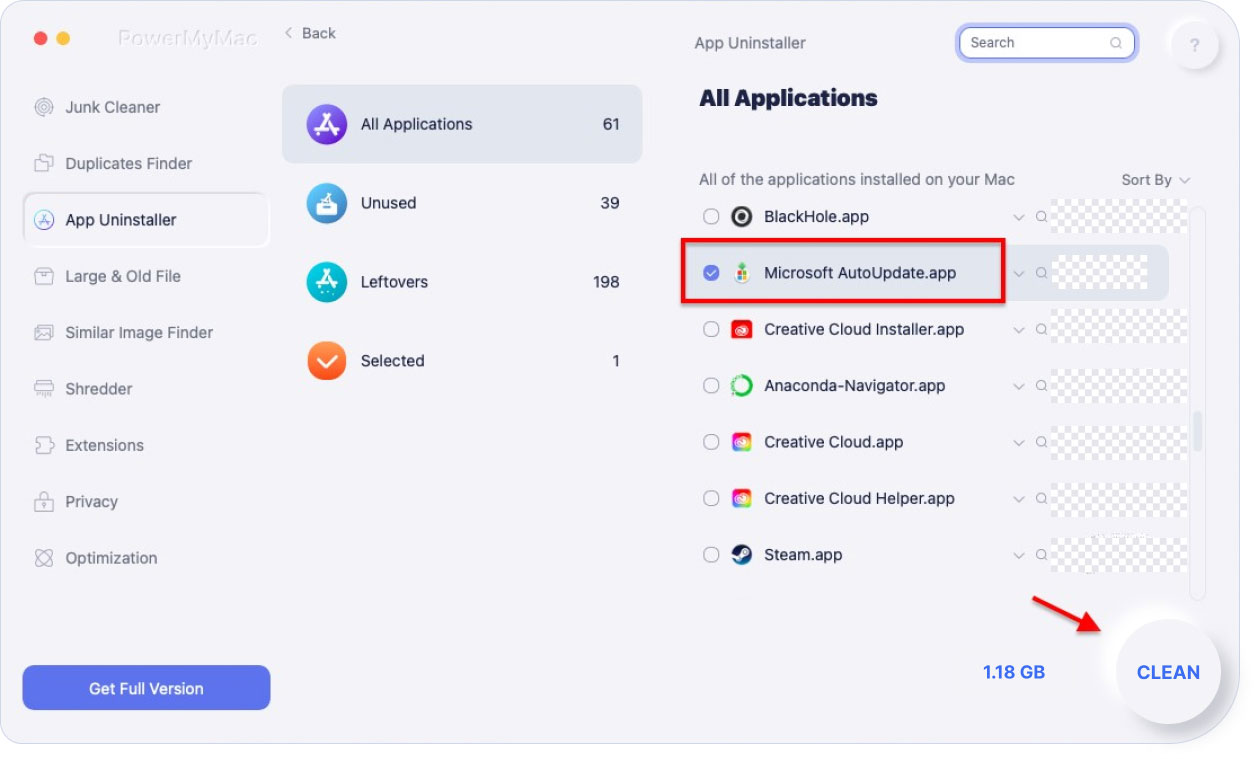
3부. Microsoft 자동 업데이트란 무엇입니까?
Mac에서 Microsoft 자동 업데이트를 제거하는 방법을 알게 된 후 앱에 대해 자세히 알아봅시다.
사용자는 프로그램을 알 수 있습니다 Microsoft 자동 업데이트 PC의 Microsoft 앱에서 무엇이든 다운로드한 경우 기기에서 프로그램이 런치패드나 다른 곳에 표시되지 않더라도 백그라운드에서 다운로드되어 실행됩니다. 이 도구는 이름에서 알 수 있듯이 모든 Mac 장치에서 Microsoft 앱을 즉시 업데이트합니다.
더 많은 기능을 추가하는 것 외에도 즉시 배포되는 다양한 버그 수정 및 성능 향상 업그레이드가 여전히 있습니다. 따라서 Microsoft 프로그램을 사용하여 이상한 오작동이 발생하고 잠시 후 사라진 경우 Microsoft 자동 업데이트는 문제를 해결하는 업데이트된 버전을 다운로드했을 가능성이 큽니다. 그렇다면 왜 사람들은 여전히 Mac에서 Microsoft 자동 업데이트 제거?
소프트웨어는 과도한 양의 CPU 리소스를 사용하여 시스템의 전체 성능에 영향을 줄 수 있습니다. 안타깝게도 화면에 알림과 메시지가 표시되는 경우가 있어 번거로울 수 있습니다.
자주 업데이트되는 자동 업데이트 문제를 찾습니다 다음을 포함하여 최신 업데이트를 효과적으로 확인하거나 설치하지 못하게 합니다.
- 업데이트를 다운로드하려고 하면 이미 업데이트되었다는 알림이 나타납니다(문제가 있는 업데이트 설치).
- 설치하는 동안 항상 정지됩니다.
- 오류 어려움 Microsoft AutoUpdate로 인해 PC에 흔히 나타납니다.
따라서 Microsoft 소프트웨어가 없고 Mac 속도가 느려지는 경우 Mac에서 Microsoft 자동 업데이트를 제거해야 합니다.
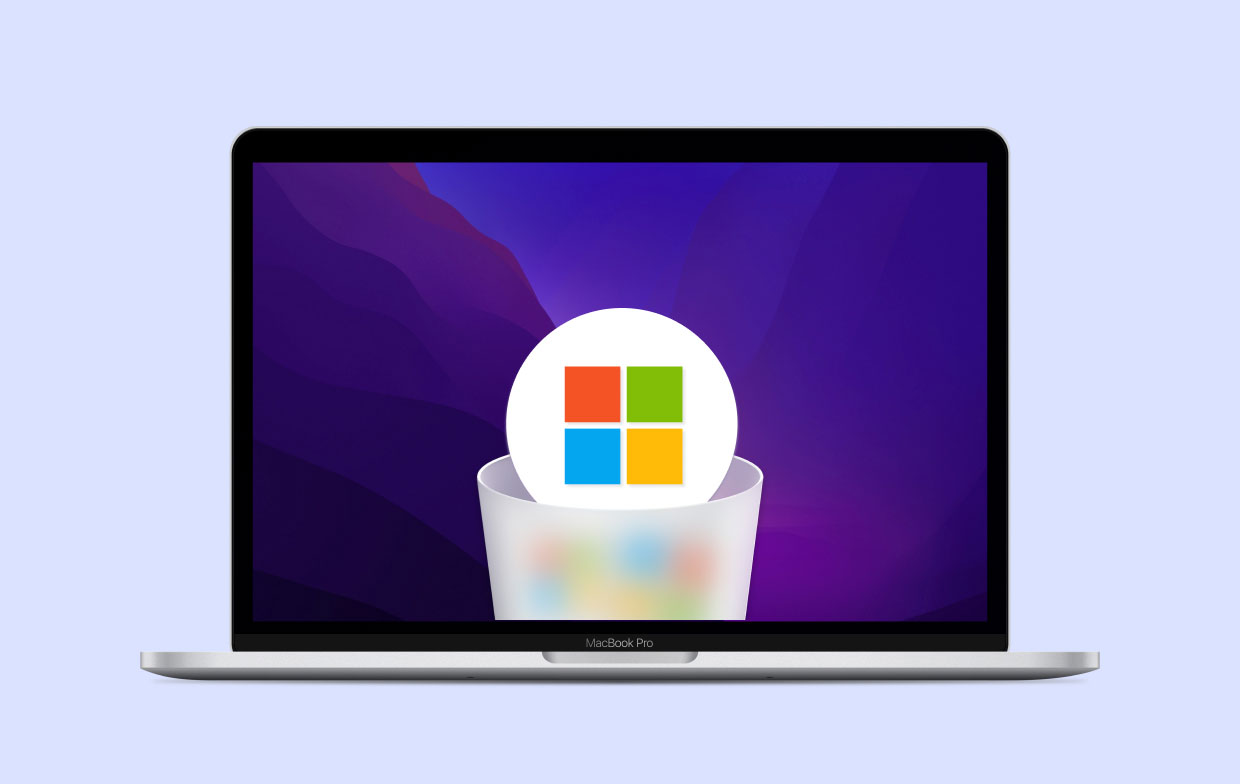
결론
이제 Microsoft 자동 업데이트가 Mac에서 작동하는 것과 이 새로운 정보로 인해 Mac을 제거하거나 일시적으로 비활성화할 수 있는 경우에 대해 더 명확하게 파악했습니다.
요약하면 PC에 Microsoft 앱을 다운로드하지 않은 경우 다음을 권장합니다. Mac에서 Microsoft 자동 업데이트 제거, 수동이든 자동이든. 다음을 사용하여 Mac에서 쉽고 완벽하게 제거할 수 있습니다. PowerMyMac의 앱 제거 프로그램.



